Möchten Sie lernen, wie Sie KOSTENLOS ein KOSTENLOSES geschäftliches E-Mail-Konto für Ihr Unternehmen erstellen, wissen aber nicht, wie man das macht?
Machen Sie sich keine Sorgen, denn in diesem Artikel erfahren Sie genau, wie Sie eine KOSTENLOSE geschäftliche E-Mail erstellen können.
Das E-Mail-Konto ist eines der wichtigsten Vermögenswerte eines jeden Unternehmens, egal ob es sich um ein Offline-Geschäft oder ein Online-Geschäft handelt. beide erfordern heutzutage E-Mails.
Während die Einrichtung eines persönlichen E-Mail-Kontos einfach ist und mit herkömmlichen Optionen wie Google Mail und Yahoo; Deshalb, jede andere Person hat ein E-Mail-Konto bei ihnen. Diese E-Mail-Konten sind am besten für den persönlichen Gebrauch geeignet.
Einige der Anbieter von persönlichen E-Mail-Konten werden unten erwähnt
- Google Mail
- Yahoo Mail
- Mail.com
- Outlook
Aber das Problem mit den herkömmlichen E-Mail-Account-Anbietern gefällt Google Mail und Yahoo, die KOSTENLOSE E-Mail-Konten anbieten, besteht darin, dass diese E-Mail-Kontonamen nicht entsprechend Ihrem Firmennamen oder Website-Namen personalisiert sind; Daher können diese E-Mails nicht für geschäftliche Zwecke verwendet werden.
Beispiel: Sie erhalten ein E-Mail-Konto wie z [E-Mail geschützt] – sehen Sie, dass @gmail.com am Ende Ihrer E-Mail-Adresse steht; da fängt das Problem an.
Nachteile der Verwendung einer persönlichen E-Mail-Adresse für geschäftliche Zwecke
- Die Leute werden Ihre E-Mails nicht ernst nehmen und Ihre E-Mails werden oft ignoriert
- Es sieht nicht professionell und an Ihre Marke angepasst aus
- Manchmal beurteilen die Leute Ihr Unternehmen anhand Ihrer E-Mail-Adresse
- Es sagt anderen Menschen, dass Sie es mit dem Geschäft nicht ernst meinen. Die Leute werden Sie nicht als Profi betrachten
- Der erste Eindruck ist der letzte Eindruck und Ihre E-Mail sagt alles, also warum sollten Sie das Risiko eingehen?
- Ihre Klienten und Kunden werden Ihnen nicht so leicht vertrauen, wenn Sie eine unprofessionelle E-Mail-Adresse haben
- Unprofessionelle E-Mail-Konten werden häufig mit Spam-Mails übersät
Wie Sie den obigen Zeilen entnehmen können, kann die Verwendung einer privaten E-Mail-Adresse für geschäftliche Zwecke prekär sein.
Schauen Sie sich diese Methoden also nacheinander an.
Zoho Mail-
Mit Zoho können Sie ein KOSTENLOSES geschäftliches E-Mail-Konto erstellen und erhalten damit absolut KOSTENLOS 5 GB Speicherplatz für Ihr E-Mail-Konto.
Um ein KOSTENLOSES geschäftliches E-Mail-Konto für Ihr Unternehmen zu erstellen, müssen Sie einige der unten aufgeführten Voraussetzungen erfüllen.
- Sie müssen eine Domain auf dem Namen registriert haben, mit dem Sie ein domainspezifisches E-Mail-Konto erstellen möchten.
- Sie benötigen eine Telefonnummer zur Verifizierung
- Jedes persönliche E-Mail-Konto aus Sicherheitsgründen
- Sie müssen einige Domäneneinstellungen und Domäneneinträge bearbeiten
Befolgen Sie die unten aufgeführten Schritte, um ein KOSTENLOSES geschäftliches E-Mail-Konto zu erstellen.
Schritt 1: Gehen Sie zu Zoho
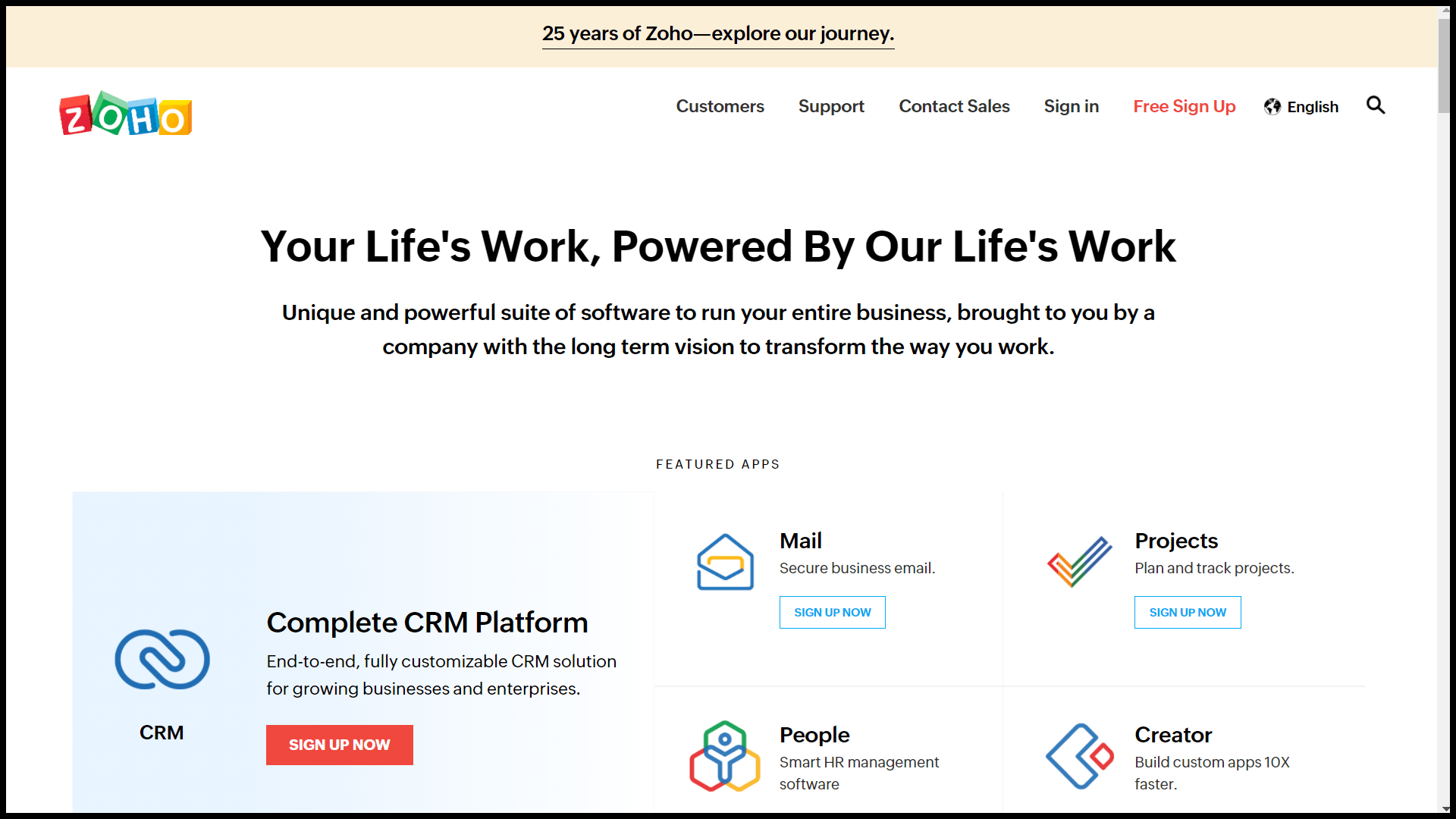
Schritt 2: Scrollen Sie nach unten und klicken Sie auf Mail
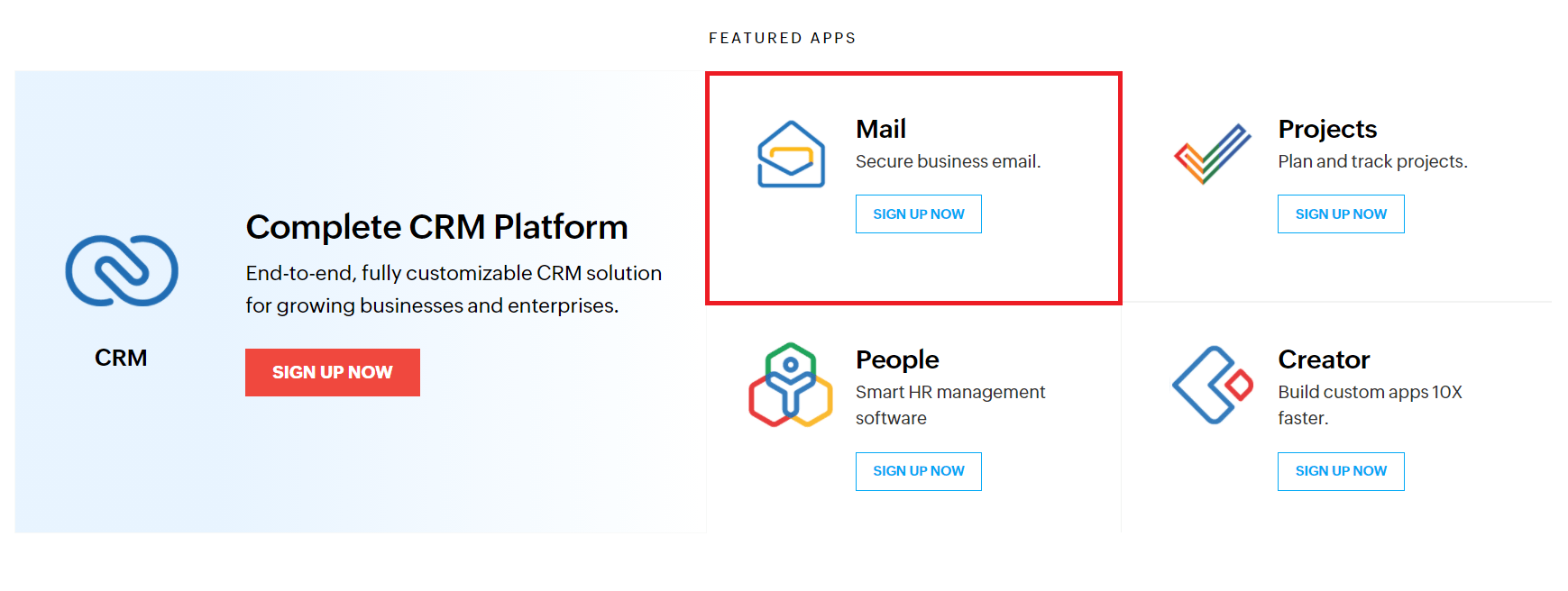
Schritt 3: Sie werden auf die nächste Seite weitergeleitet und gefragt, welche Art von E-Mail Sie erstellen möchten. Eine geschäftliche E-Mail oder eine private E-Mail. Wählen Geschäftliche E-Mail und klicken Sie auf Melde dich kostenlos an.
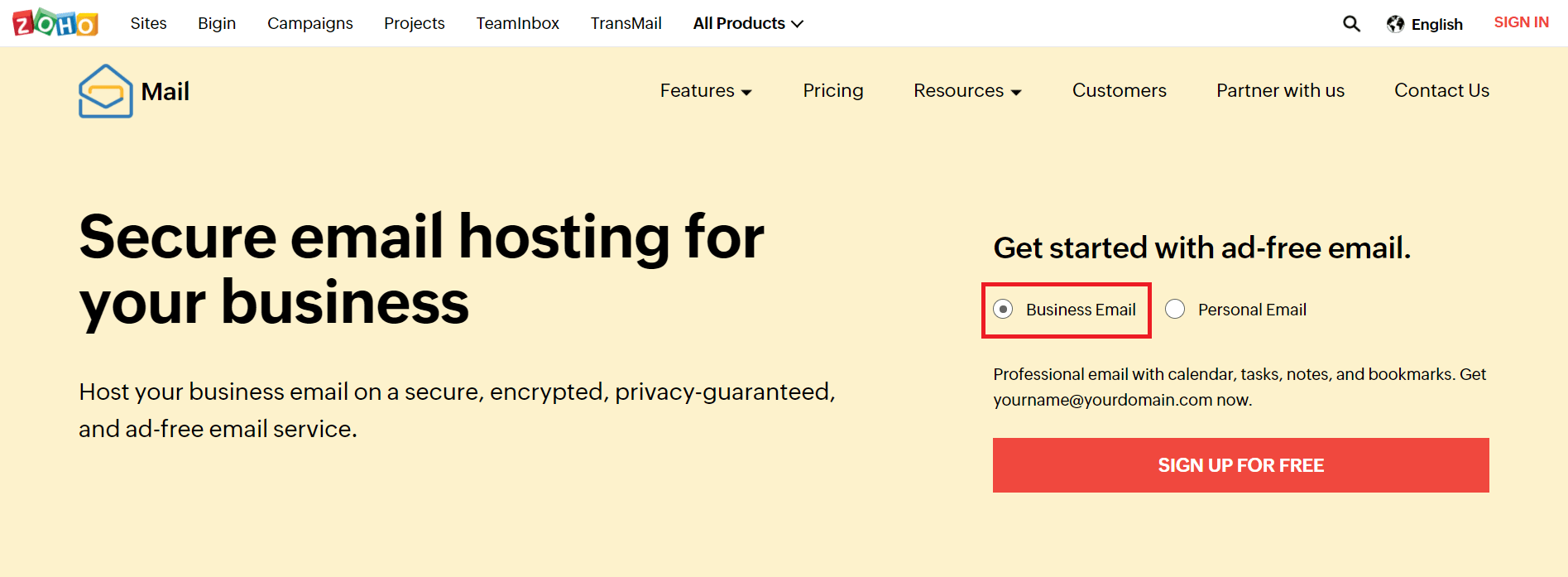
Schritt 4: Scrollen Sie nach unten, und Sie werden a sehen Für immer KOSTENLOSER Plan was Ihnen 5 GB Speicherplatz gibt. Klicken Sie auf Jetzt anmelden.
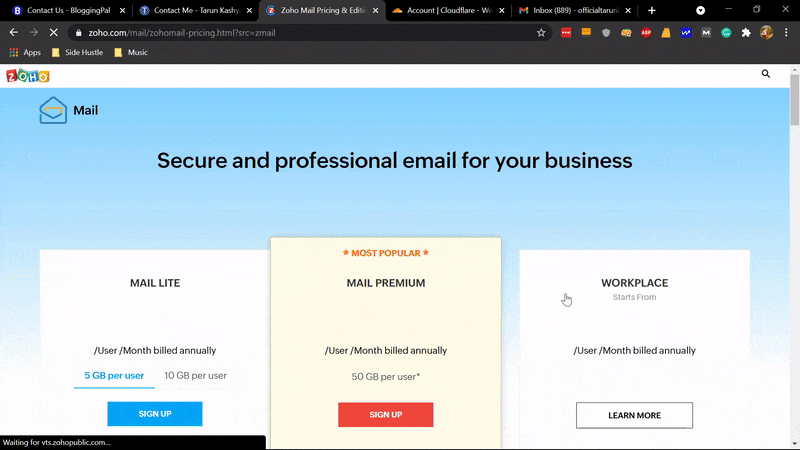
Schritt 5: Als nächstes werden Sie aufgefordert, den Domänennamen einzugeben, den Sie besitzen, der am Ende Ihrer E-Mail-Adresse angehängt wird. Geben Sie dort den Domänennamen ein.
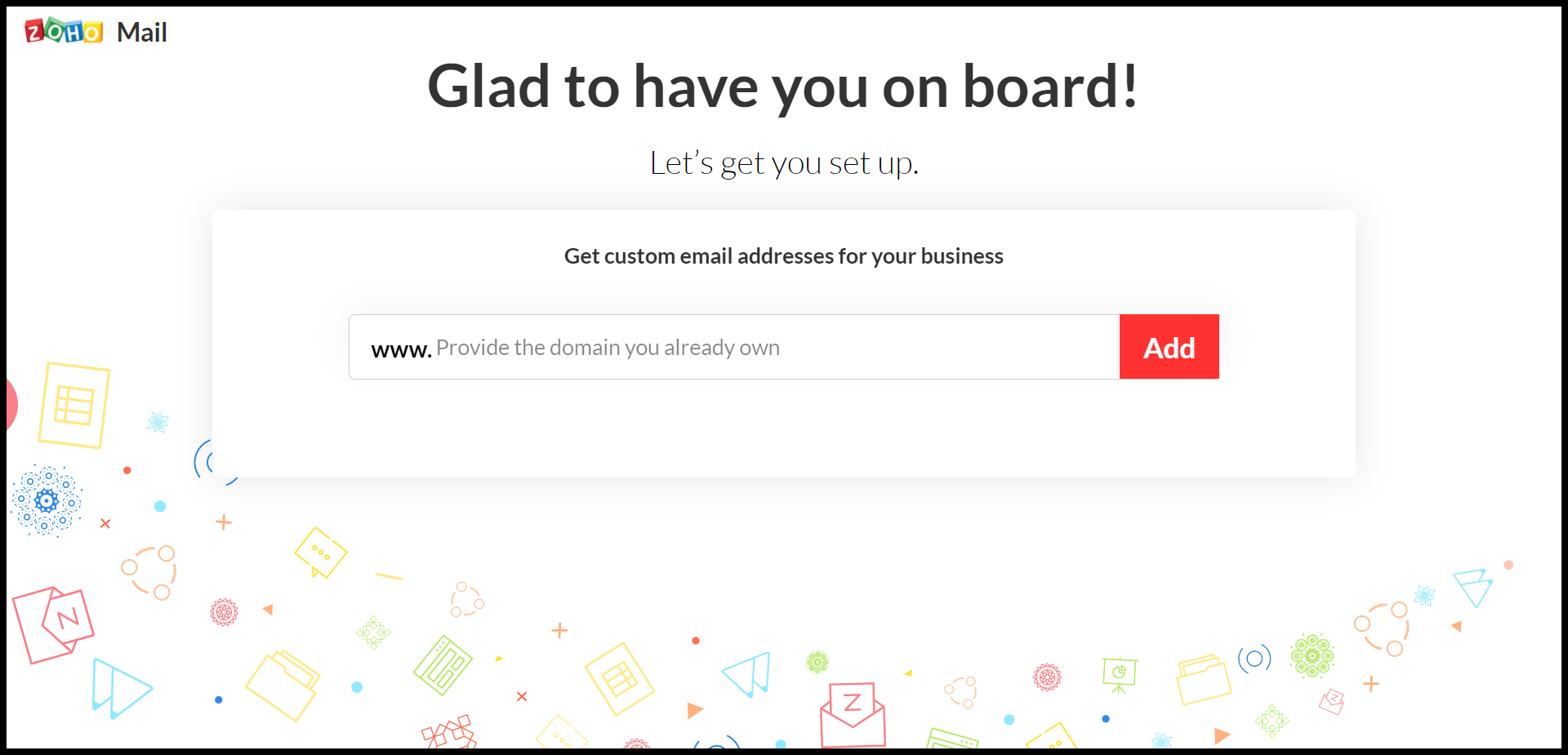
Schritt 6: Im nächsten Schritt werden einige zusätzliche Informationen wie Ihr Name, Ihre Telefonnummer und Ihre E-Mail-Adresse zur Bestätigung abgefragt. Geben Sie ein, wonach gefragt wird, und aktivieren Sie das Kontrollkästchen Ich stimme den Bedingungen und der Datenschutzrichtlinie zu. Klicken Sie danach auf Weiter.
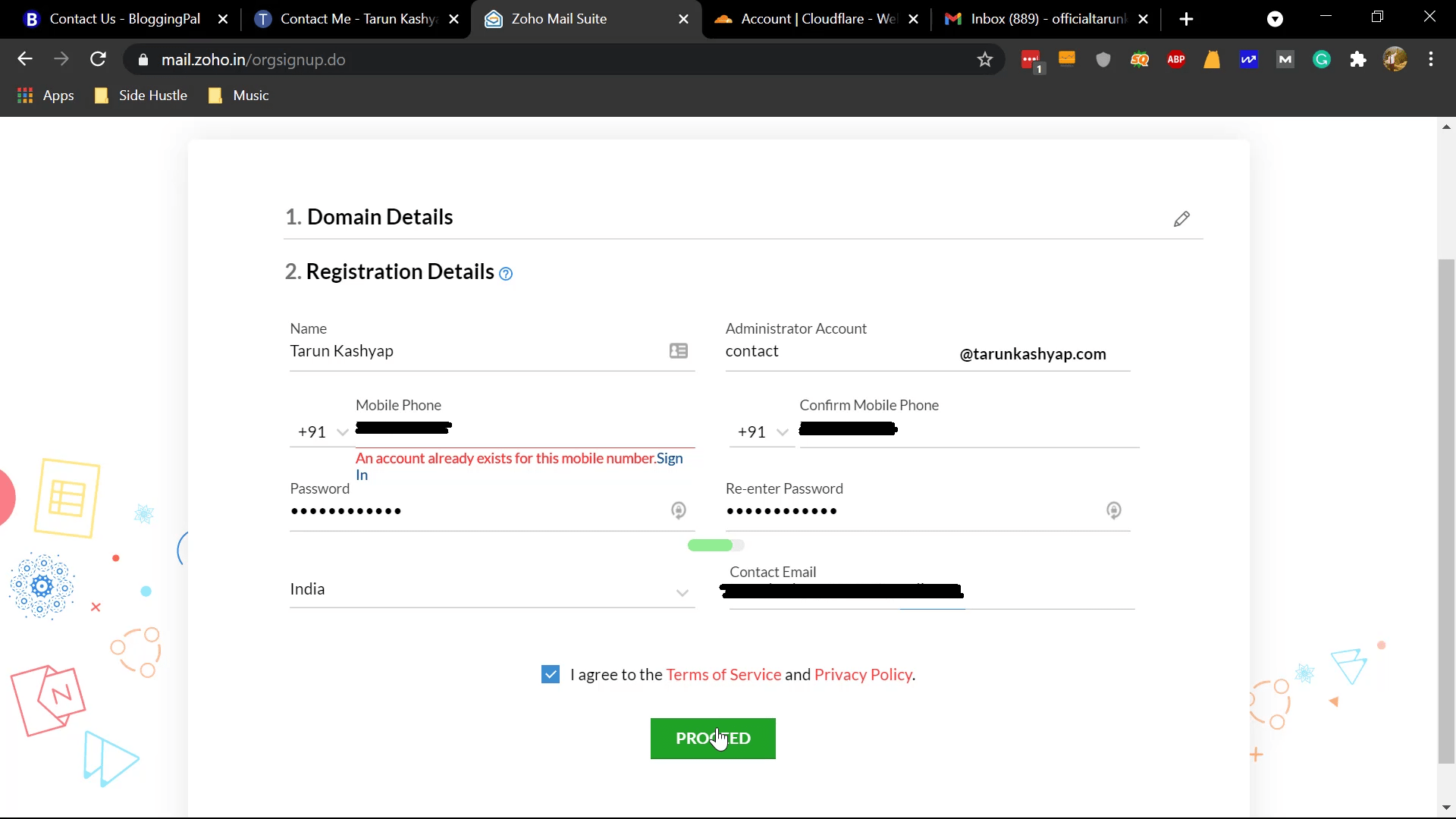
Schritt 7: Zoho sendet eine Verifizierungs-SMS an Ihre Mobiltelefonnummer, um Ihre Telefonnummer zu verifizieren.
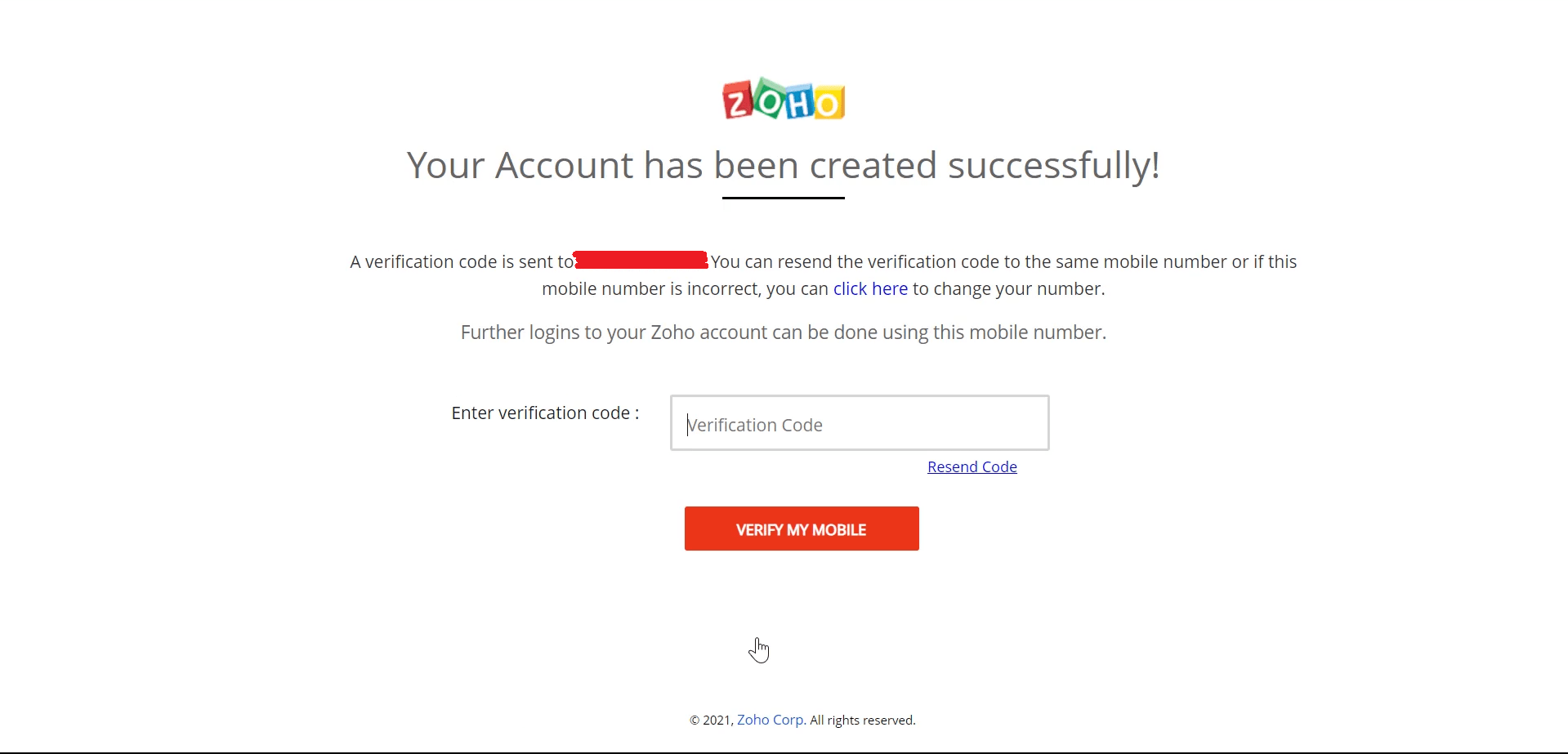
Schritt 8: Geben Sie den an Ihre Handynummer gesendeten Bestätigungscode ein und klicken Sie auf Bestätige mein Handy
Schritt 9: Sie werden auf die nächste Seite weitergeleitet, wo Sie Ihren DNS-Manager aus der angegebenen Liste auswählen müssen; Wenn Ihr Domänenregistrar nicht in der Liste enthalten ist, wählen Sie „Andere“ aus. Wenn Sie Cloudflare verwenden, wählen Sie „Andere“.
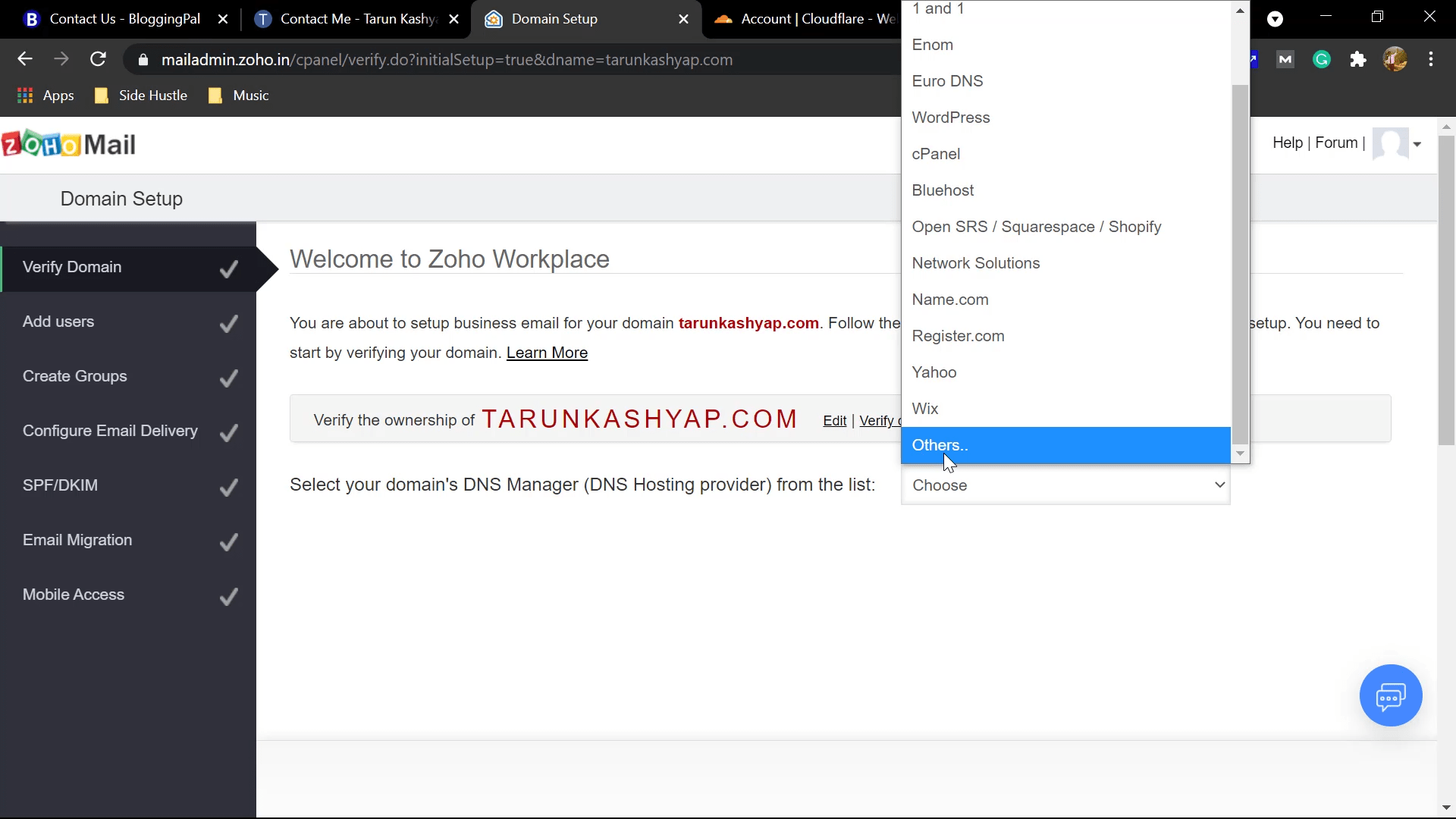
Schritt 10: Im nächsten Schritt müssen Sie Ihren Domainnamen verifizieren, um sicherzustellen, dass Sie wirklich Eigentümer dieser Domain sind; Sie können dies überprüfen, indem Sie TXT hochladen, CNAME aktualisieren oder eine HTML-Datei hochladen.
Schritt 10: Wählen Sie die TXT-Option, da dies am einfachsten ist
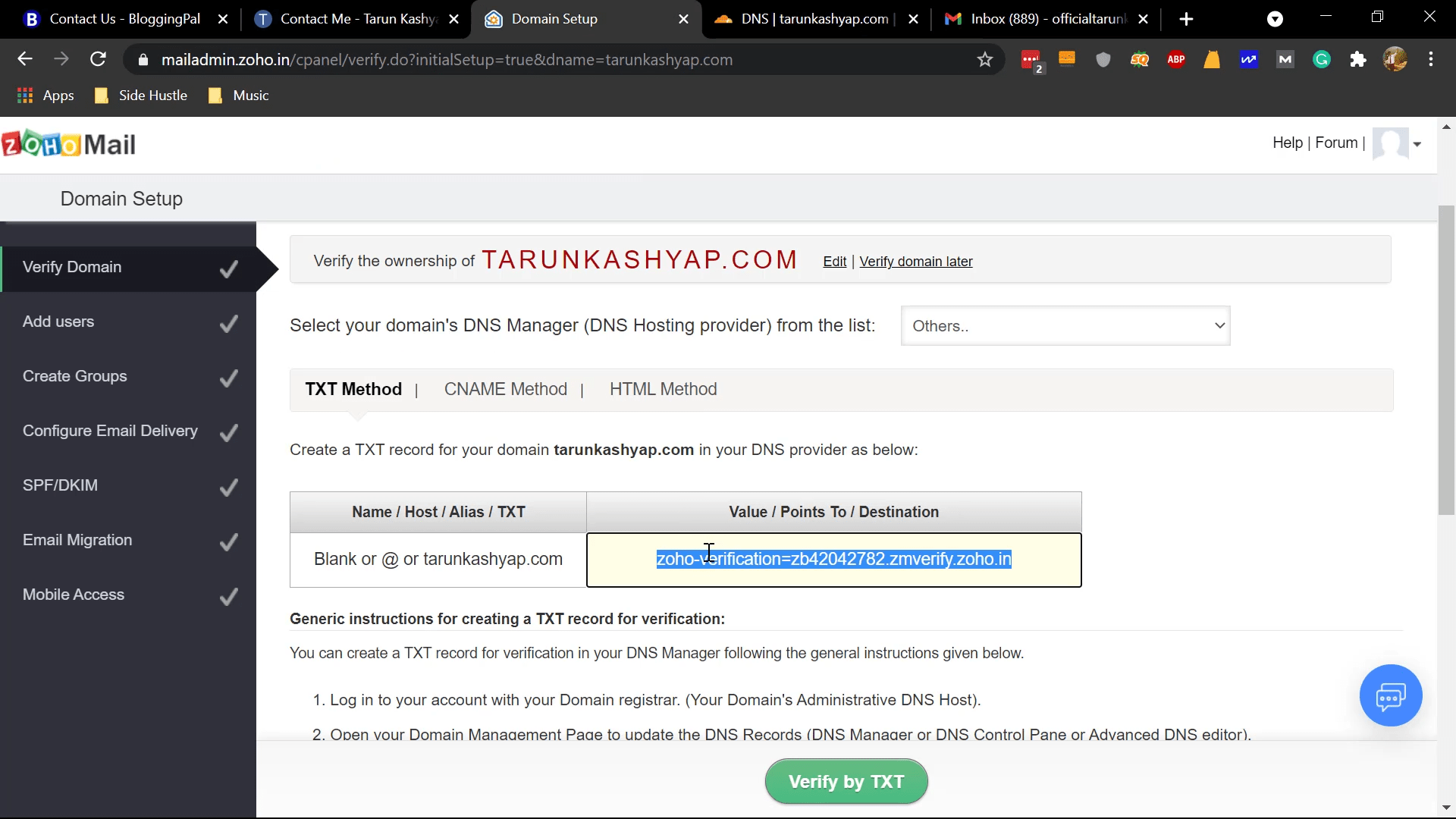
Schritt 11: Gehen Sie zu Ihrer DNS-Verwaltung Ihres Domainnamens und fügen Sie den TXT-Eintrag hinzu, den Sie zum Hinzufügen aufgefordert werden.
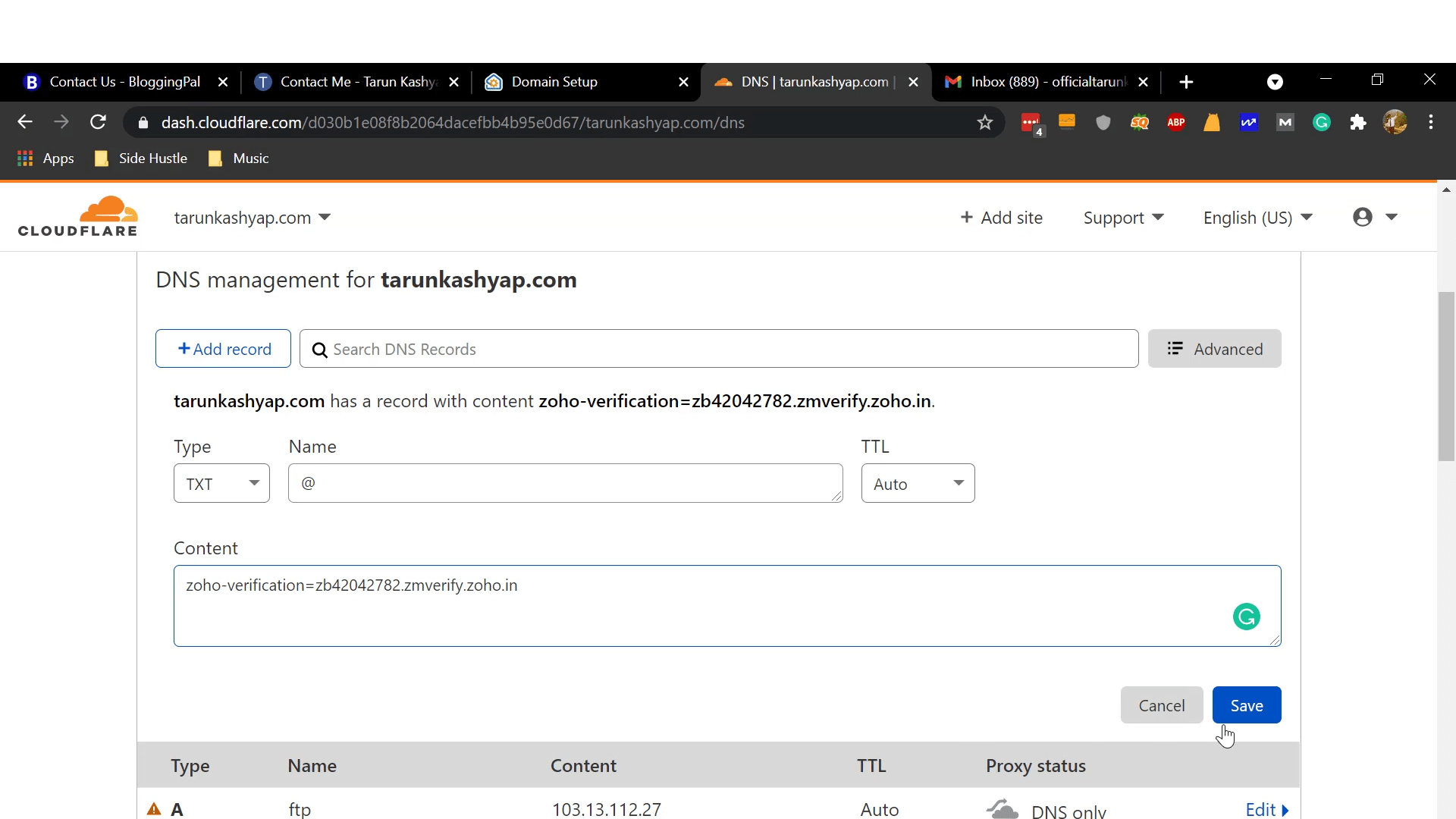
Schritt 12: Klicken Sie nach dem Hinzufügen auf per TXT bestätigen
Schritt 13: Danach wird Ihr Domainname verifiziert und Sie werden aufgefordert, den gewünschten Namen für Ihr KOSTENLOSES geschäftliches E-Mail-Konto auszuwählen.
Schritt 14: Wählen Sie den Namen, den Sie für Ihre domänenspezifische E-Mail-Adresse behalten möchten, und klicken Sie auf Konto erstellen.
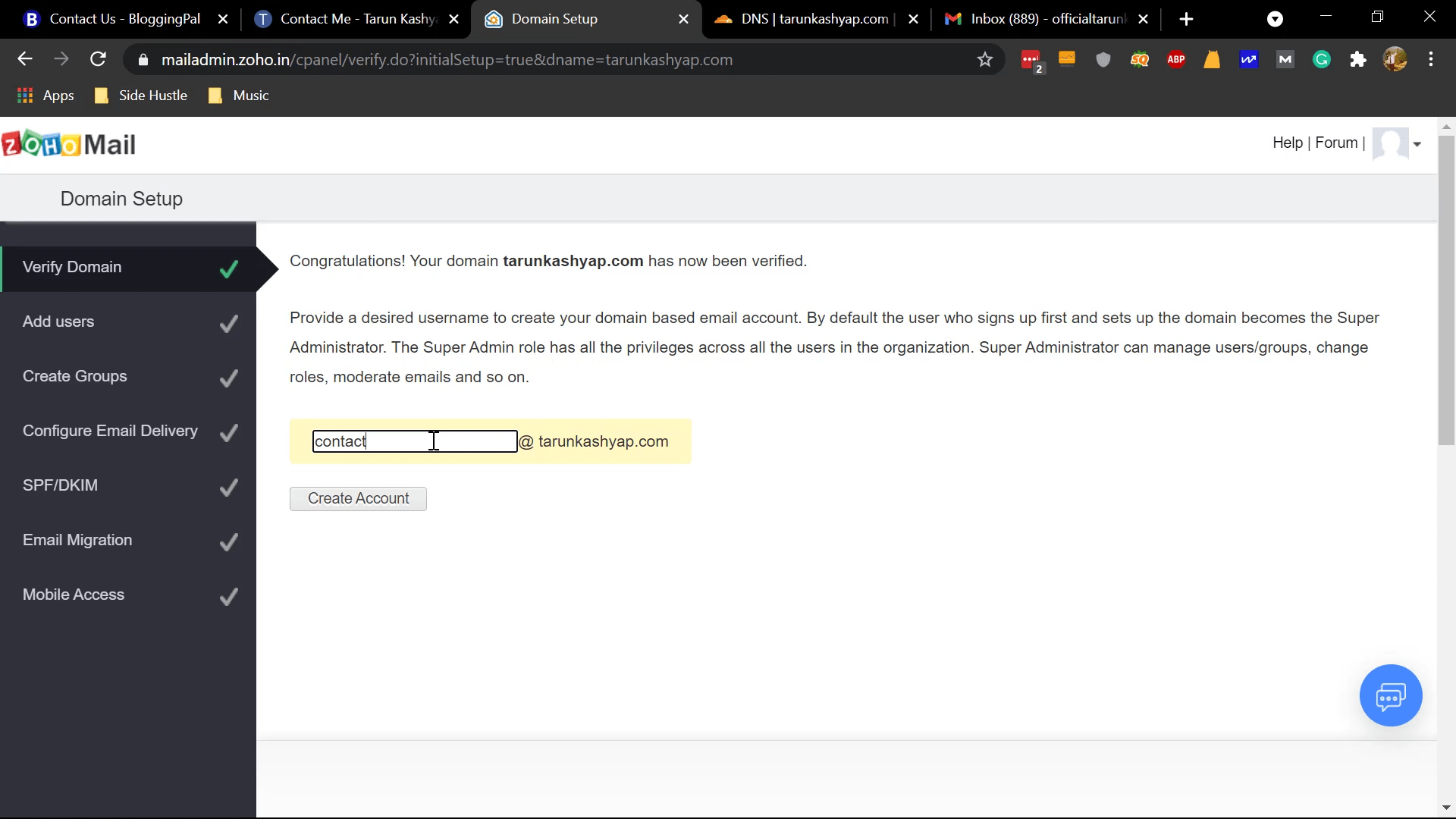
Schritt 15: Im nächsten Schritt werden Sie gefragt, ob Sie Benutzer hinzufügen möchten; Sie können diesen Schritt vorerst überspringen.
Schritt 16: Im nächsten Schritt werden Sie gefragt, ob Sie Gruppen erstellen möchten; Sie können diese Sache vorerst überspringen.
Schritt 17: In diesem Schritt müssen Sie nun die E-Mail-Zustellung konfigurieren; Ergänzen Sie die MX-Datensätze dass es vorschlägt, dass Sie es zu Ihrem Domain-Verwaltungsbereich hinzufügen. Normalerweise müssen 3 MX-Einträge hinzugefügt werden, aber es kann für einige Leute variieren. Bitte machen Sie keine Fehler beim Hinzufügen dieser Datensätze; Andernfalls funktioniert Ihre E-Mail-Zustellung nicht richtig. Klicken Sie nach dem Hinzufügen von MX-Einträgen auf Weiter.
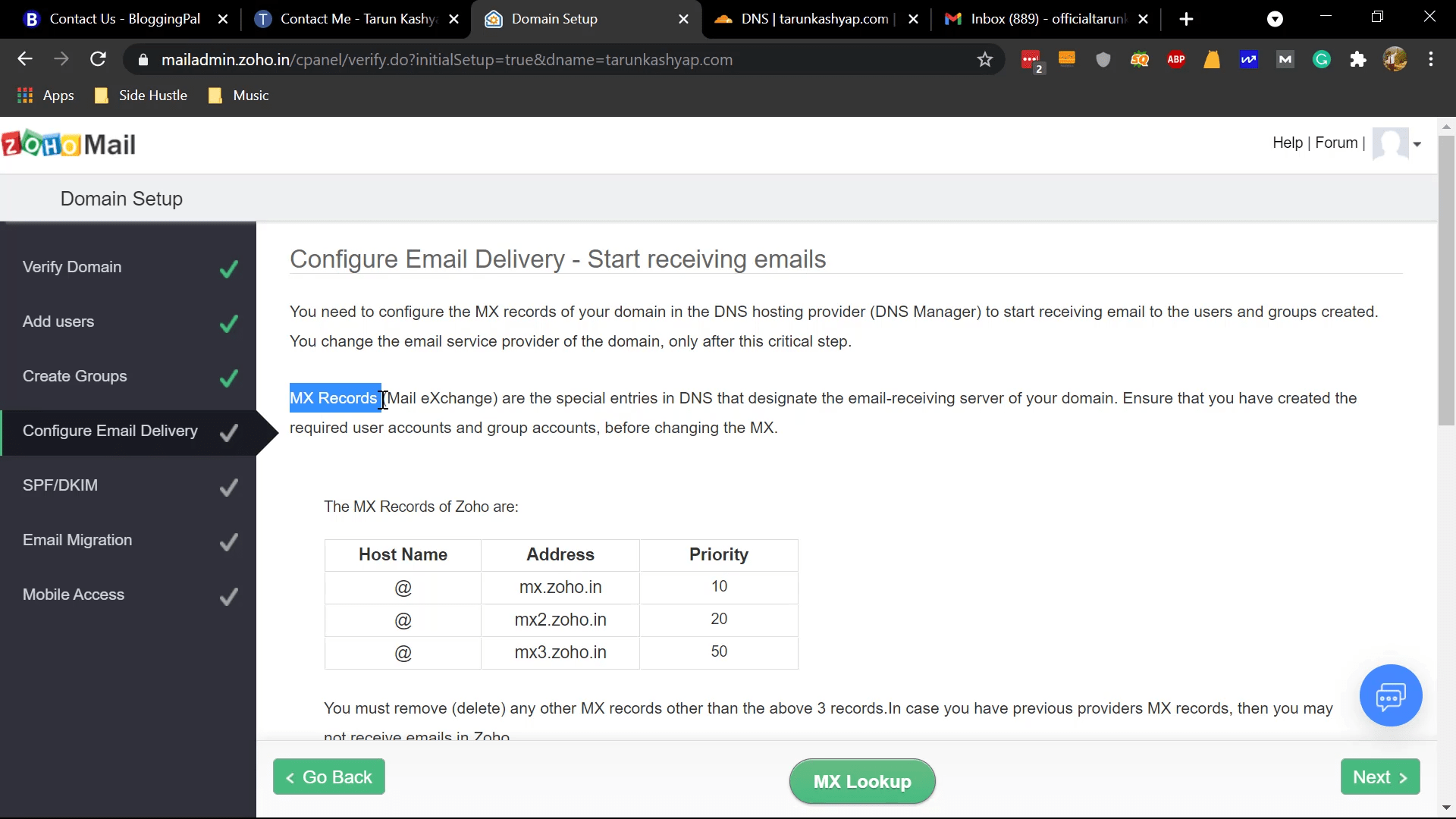
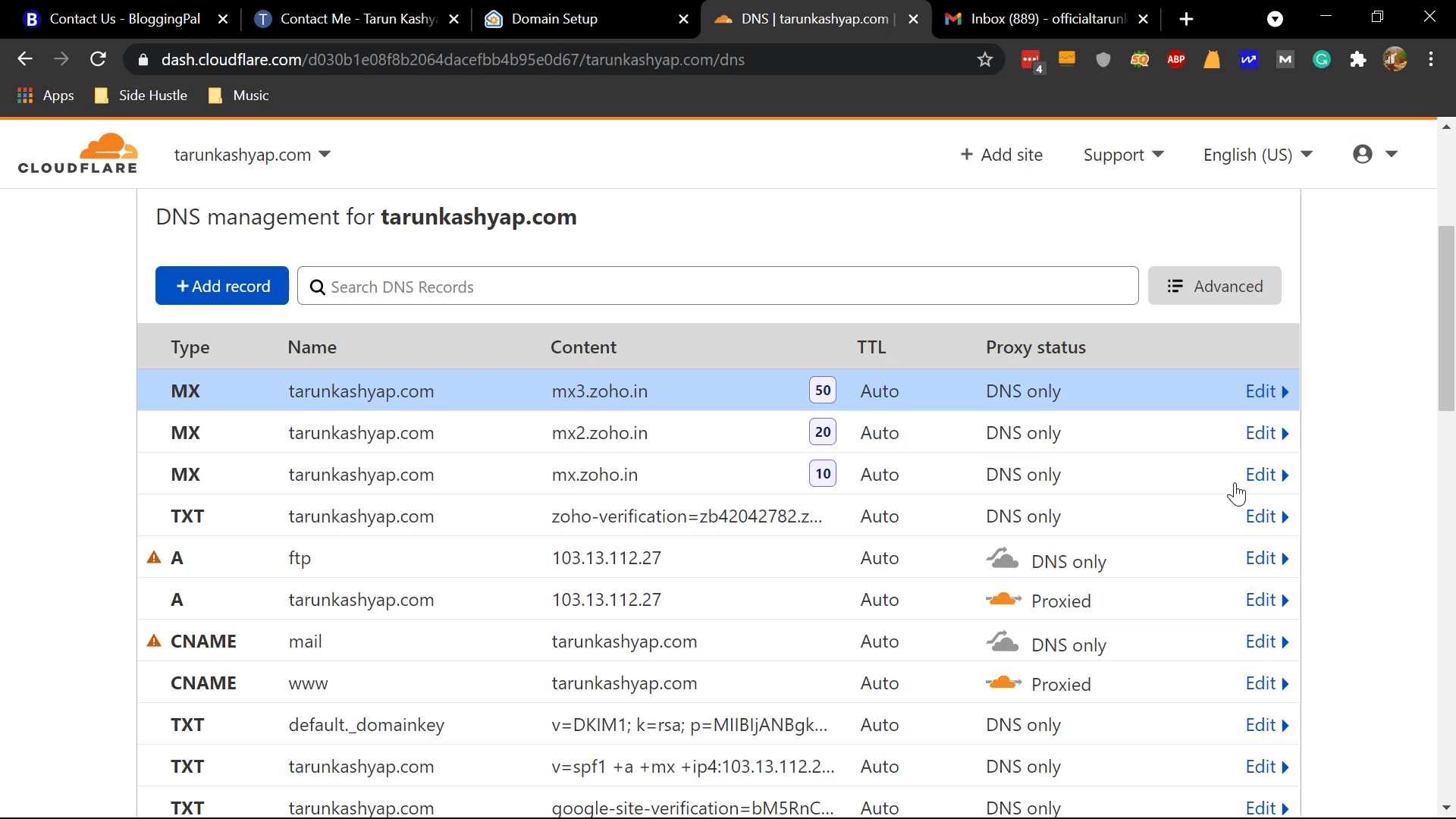
Schritt 18: Im nächsten Schritt werden Sie aufgefordert, SPF TXT-Einträge hinzuzufügen; Dadurch werden Spam-E-Mails für Sie bekämpft. Gehen Sie zum DNS-Verwaltungsbereich Ihrer Domain und fügen Sie den TXT-Eintrag hinzu. Dadurch werden Spam-Nachrichten in Ihrer E-Mail bekämpft.
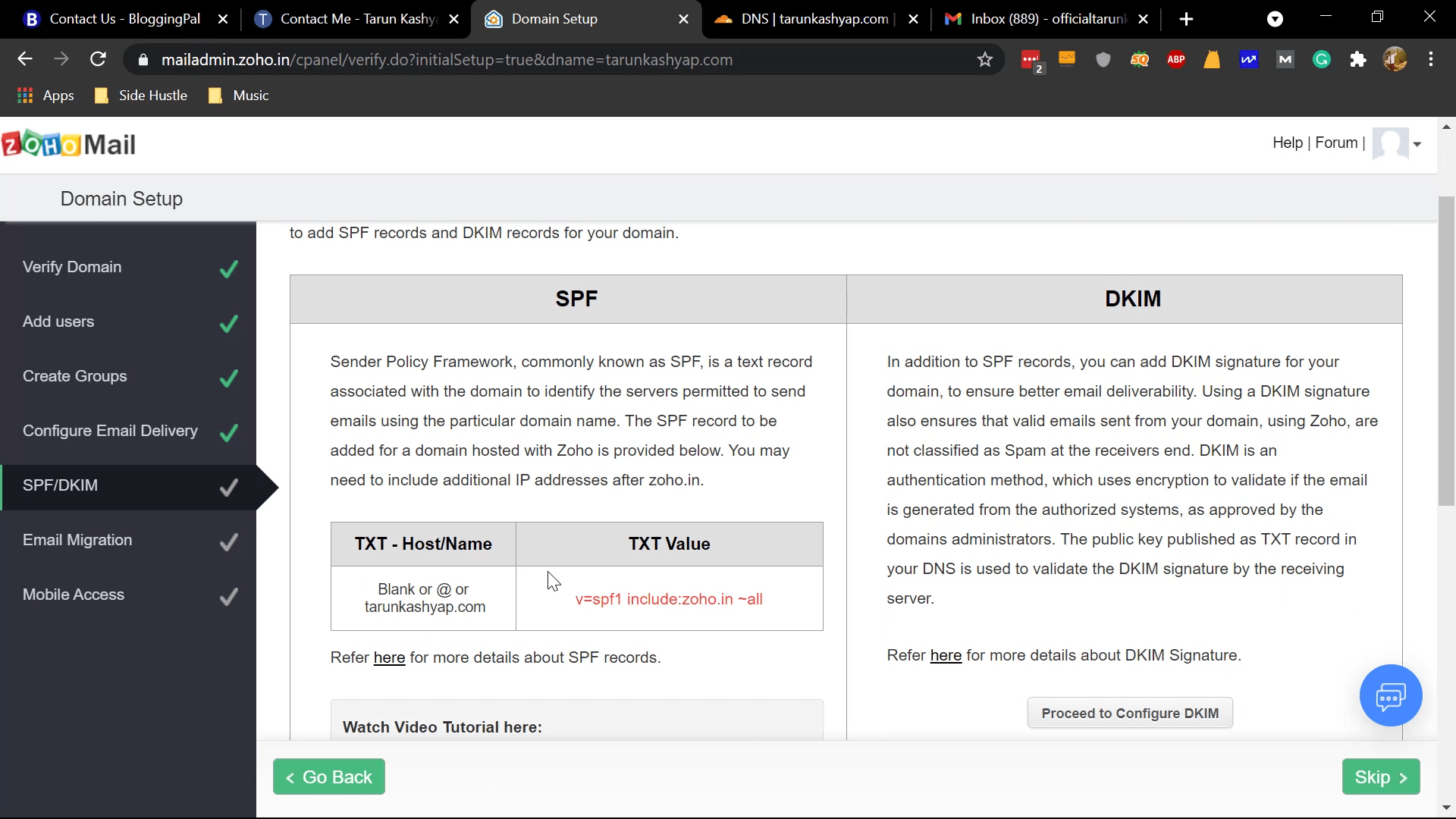
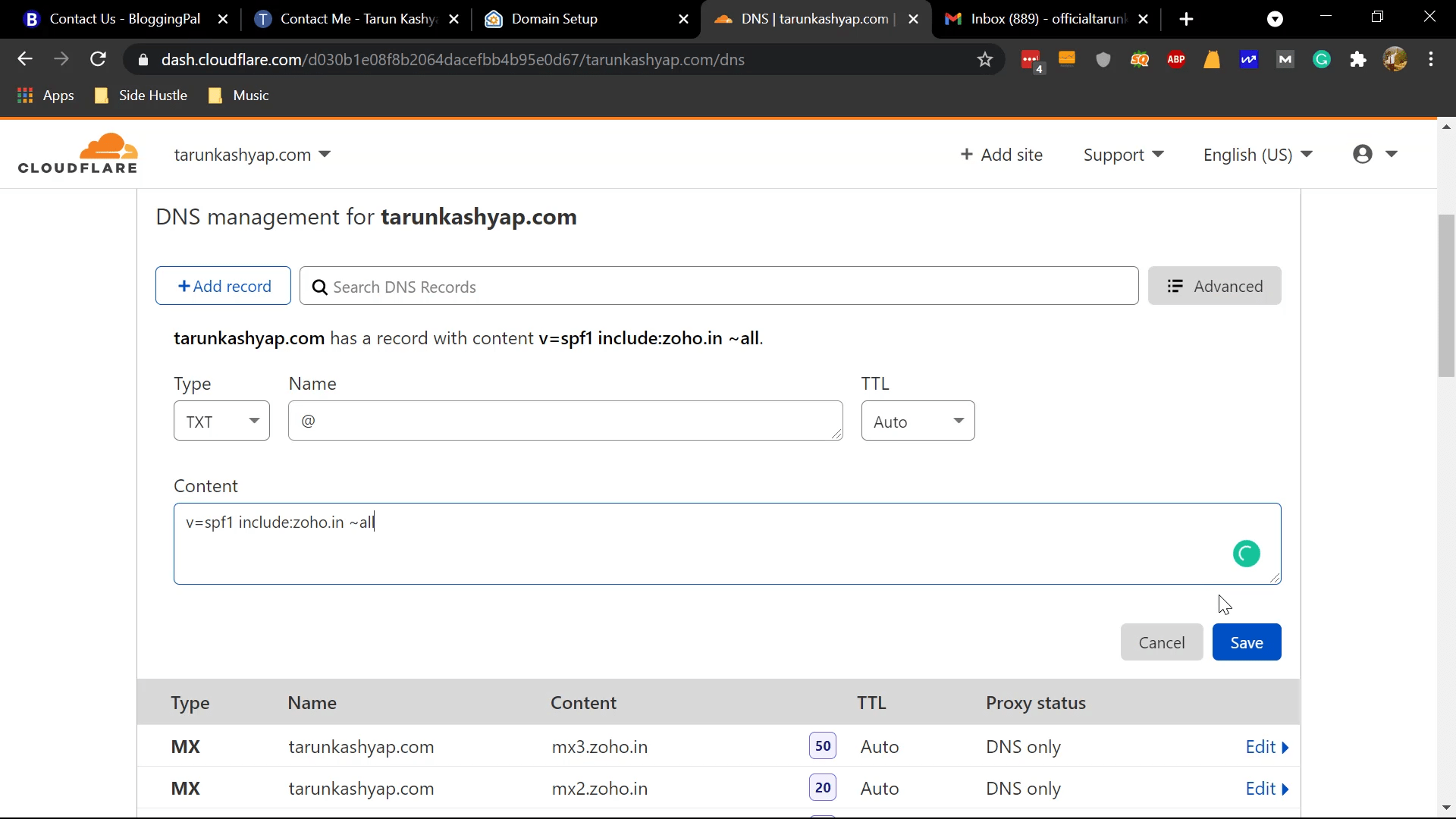
Schritt 19: Im nächsten Schritt werden Sie aufgefordert, Ihre E-Mails von Ihrem vorherigen E-Mail-Anbieter zu migrieren, wenn Sie zuvor cPanel Email verwendet haben. Importieren Sie, wenn Sie möchten; Wenn Sie neu anfangen, müssen Sie dies nicht tun.
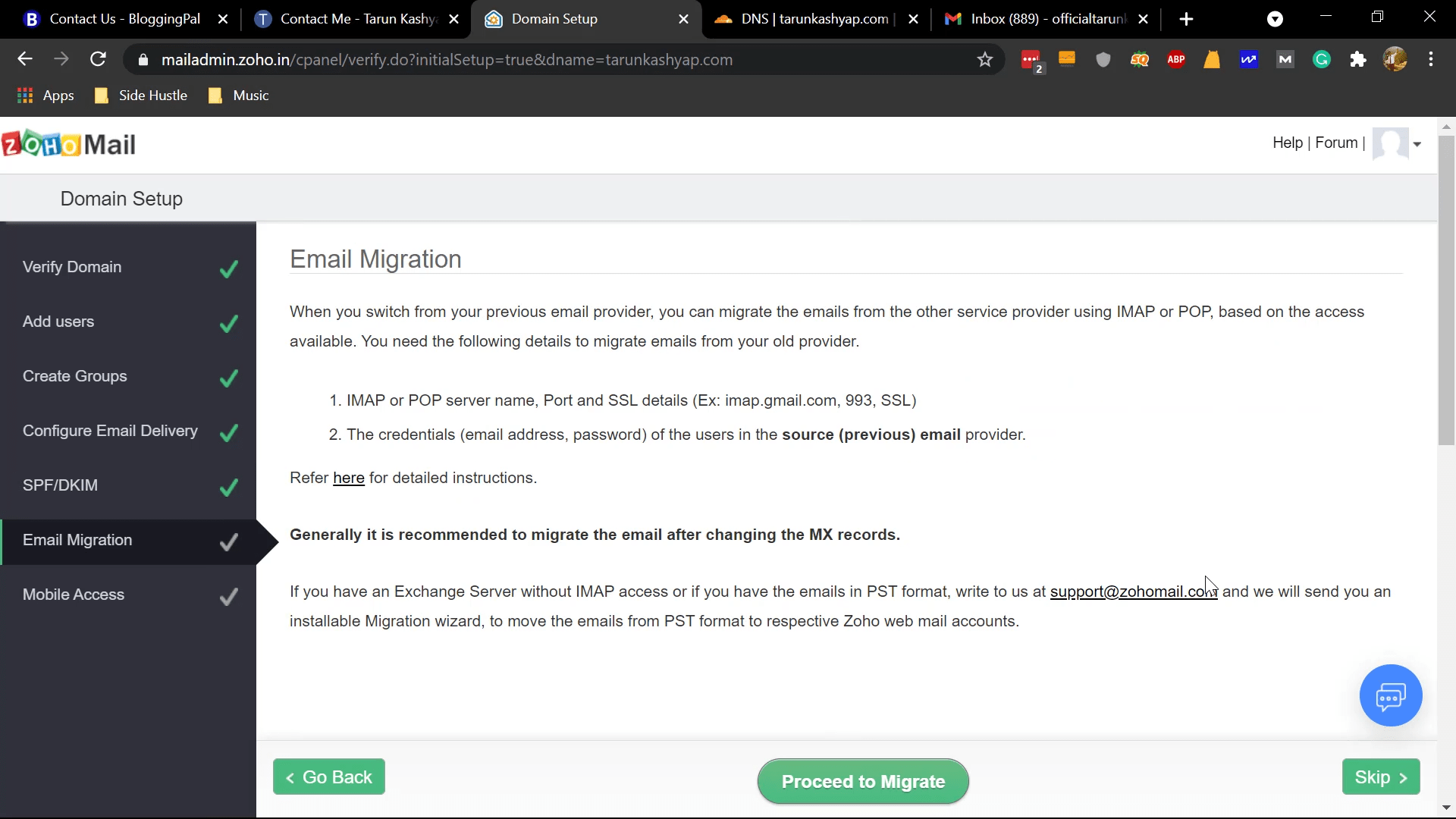
Schritt 20: Der nächste Schritt zeigt Ihnen die mobilen Apps von Zoho, mit denen Sie Ihre E-Mails von Ihrem mobilen Gerät abrufen können. Laden Sie die App herunter, wenn Sie die App möchten, oder überspringen Sie den Schritt.
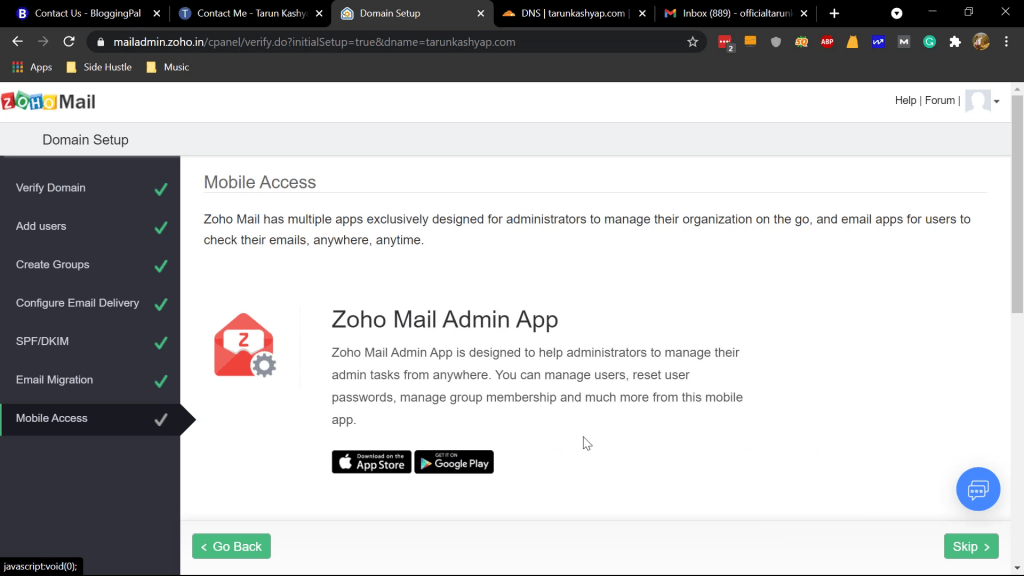
Ihr KOSTENLOSES E-Mail-Konto für Unternehmen ist jetzt bereit, und Sie können Ihr KOSTENLOSES E-Mail-Konto für Unternehmen verwenden, um E-Mails zu senden und zu empfangen.
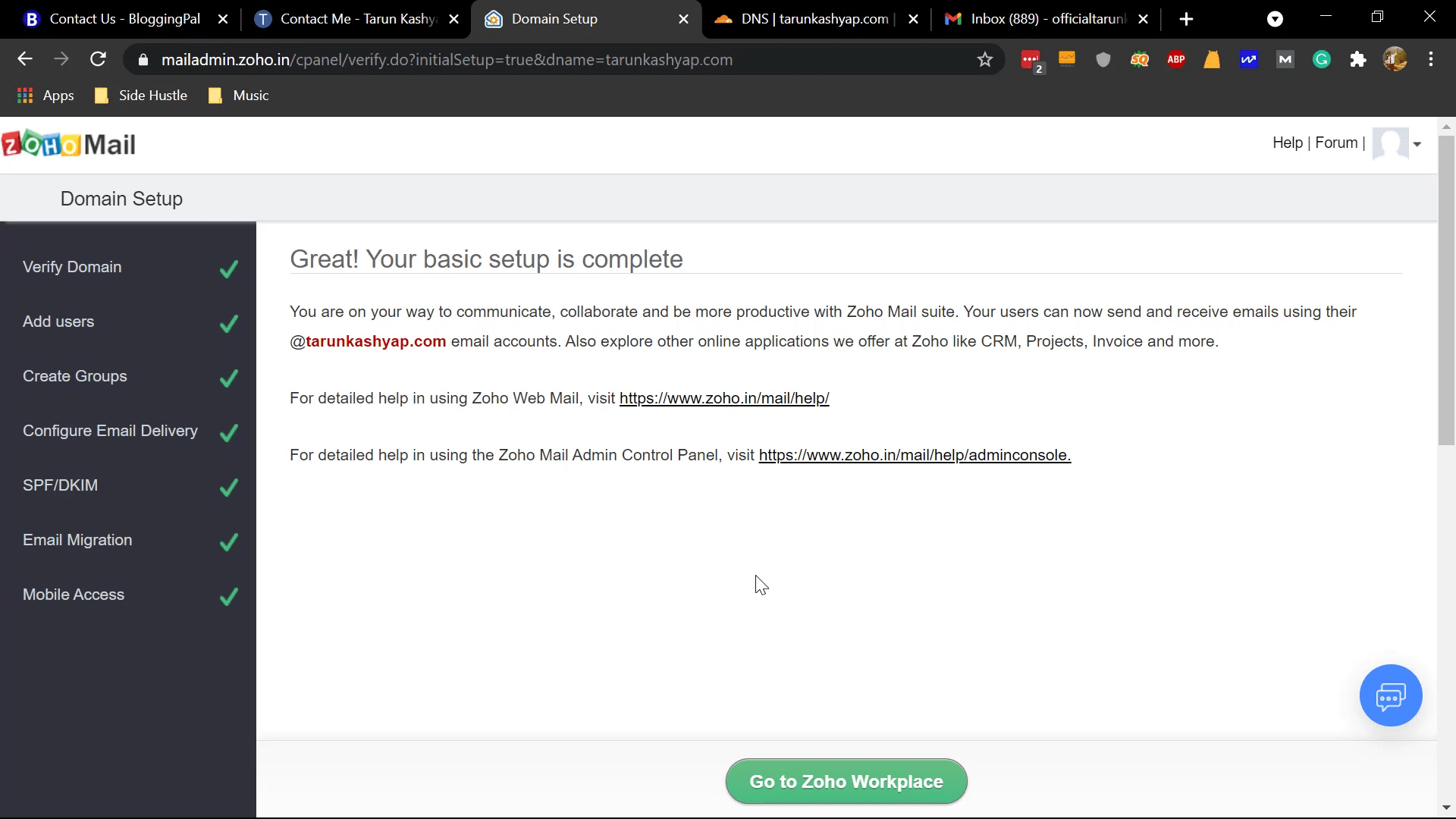
Klicken Sie auf Gehen Sie zum Zoho-Arbeitsplatz, und Sie gelangen zum Zoho-Dashboard, wo Sie alle Ihre E-Mail-Aktivitäten sehen können.
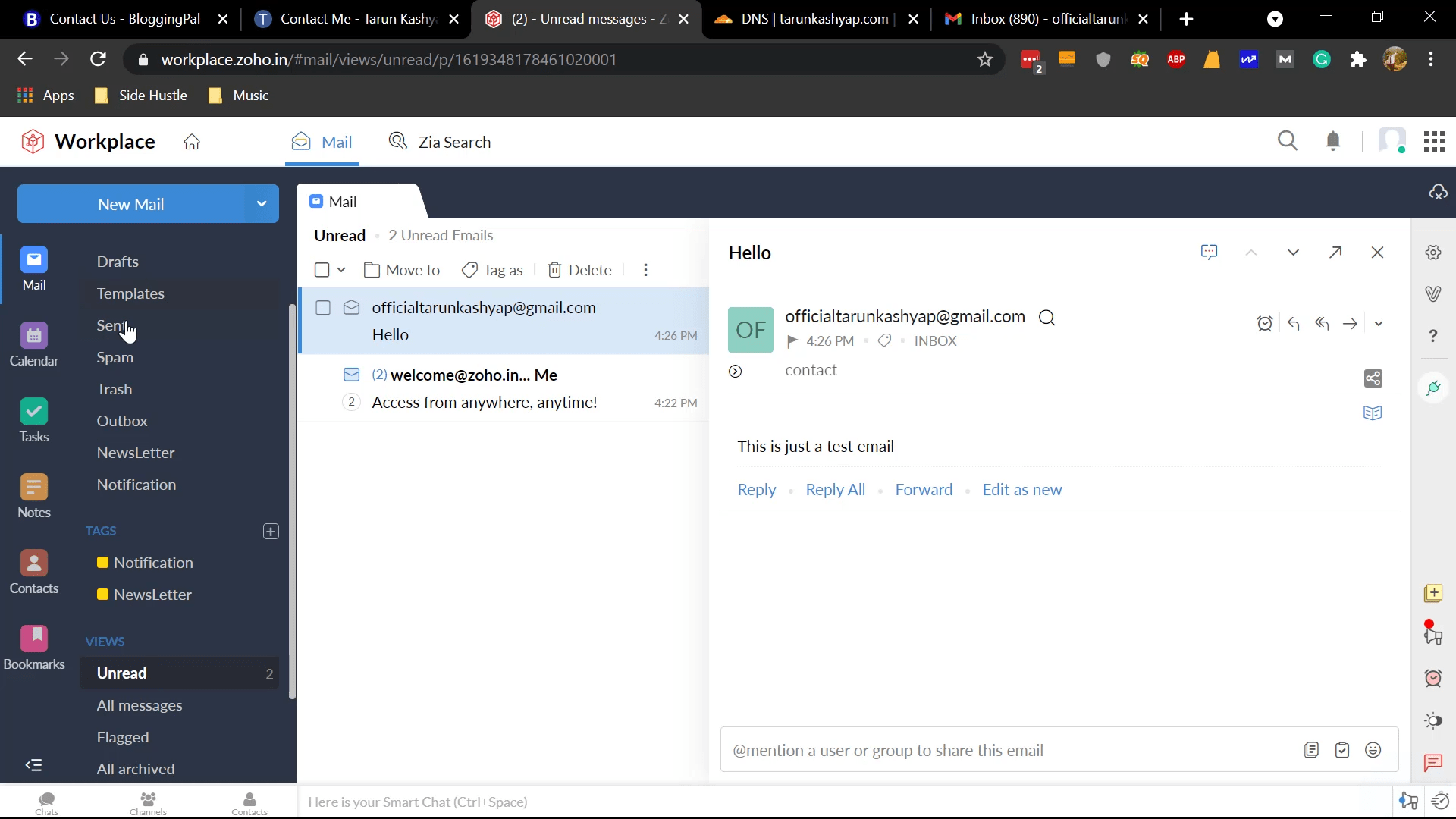
Herzlichen Glückwunsch, Sie haben erfolgreich ein KOSTENLOSES geschäftliches E-Mail-Konto bei Zoho erstellt. Nein, testen Sie diese E-Mail-Adresse. Versuchen Sie, Nachrichten mit Ihren E-Mail-Konten zu senden und zu empfangen, und prüfen Sie, ob es funktioniert.
cPanel-E-Mail-Dienst
Sie können mit Ihrem cPanel auch ein KOSTENLOSES geschäftliches E-Mail-Konto erstellen.
Befolgen Sie die unten aufgeführten Schritte, um ein KOSTENLOSES geschäftliches E-Mail-Konto mit Ihrem cPanel zu erstellen.
Schritt 1: Melden Sie sich bei Ihrem cPanel an
Schritt 2: Klicken Sie auf E-mail Konten unter dem E-Mail Abschnitt
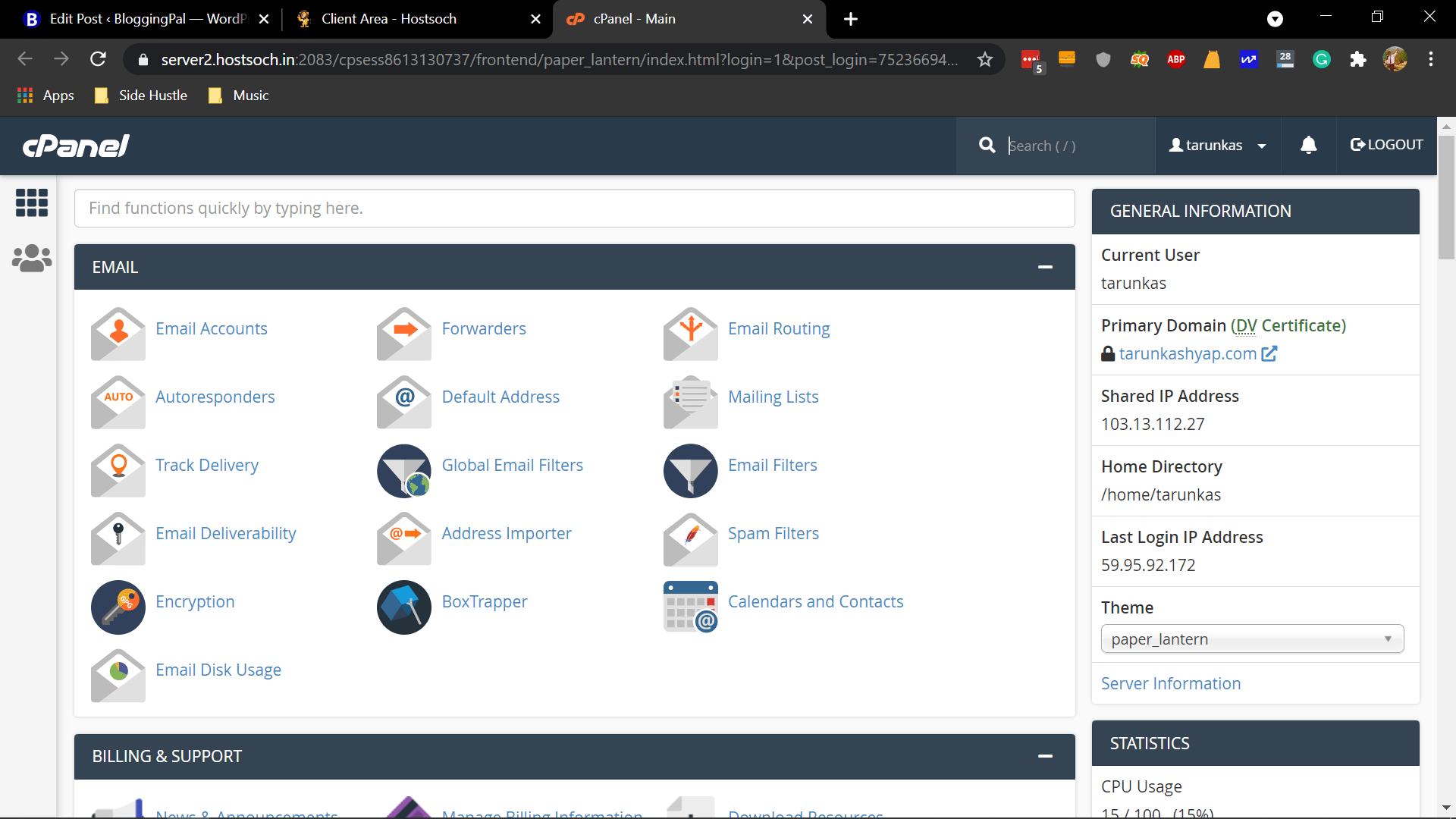
Schritt 3: Klicken Sie auf Erstellen
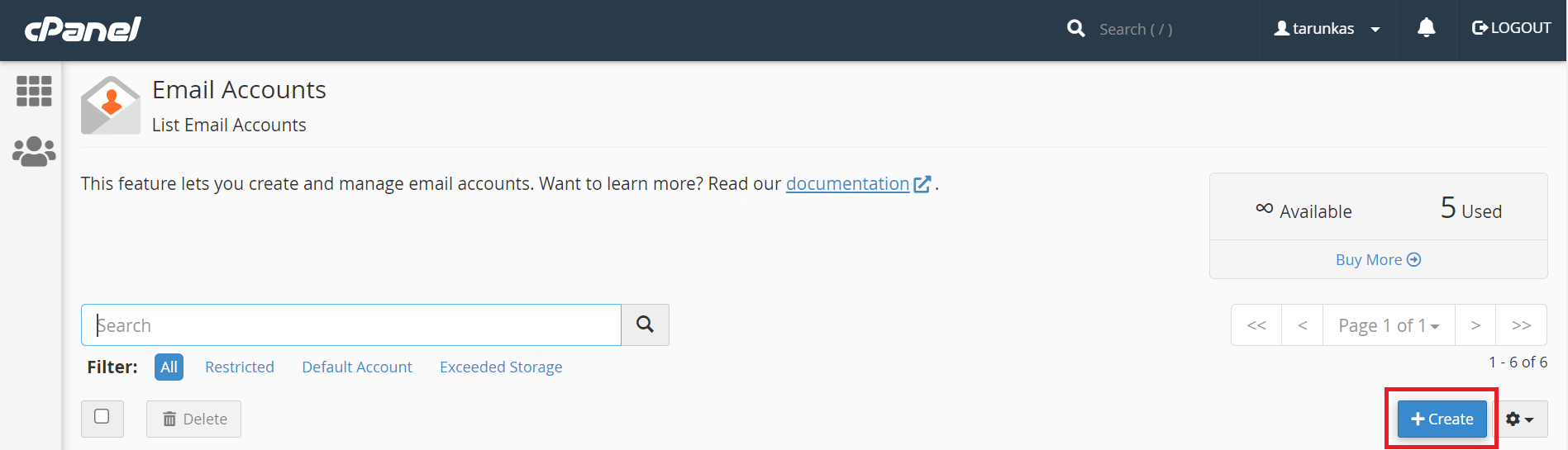
Schritt 4: Sie werden nach dem Domänennamen gefragt, für den Sie ein KOSTENLOSES geschäftliches E-Mail-Konto erstellen möchten; Wählen Sie den Domainnamen aus, für den Sie ein KOSTENLOSES geschäftliches E-Mail-Konto erstellen möchten
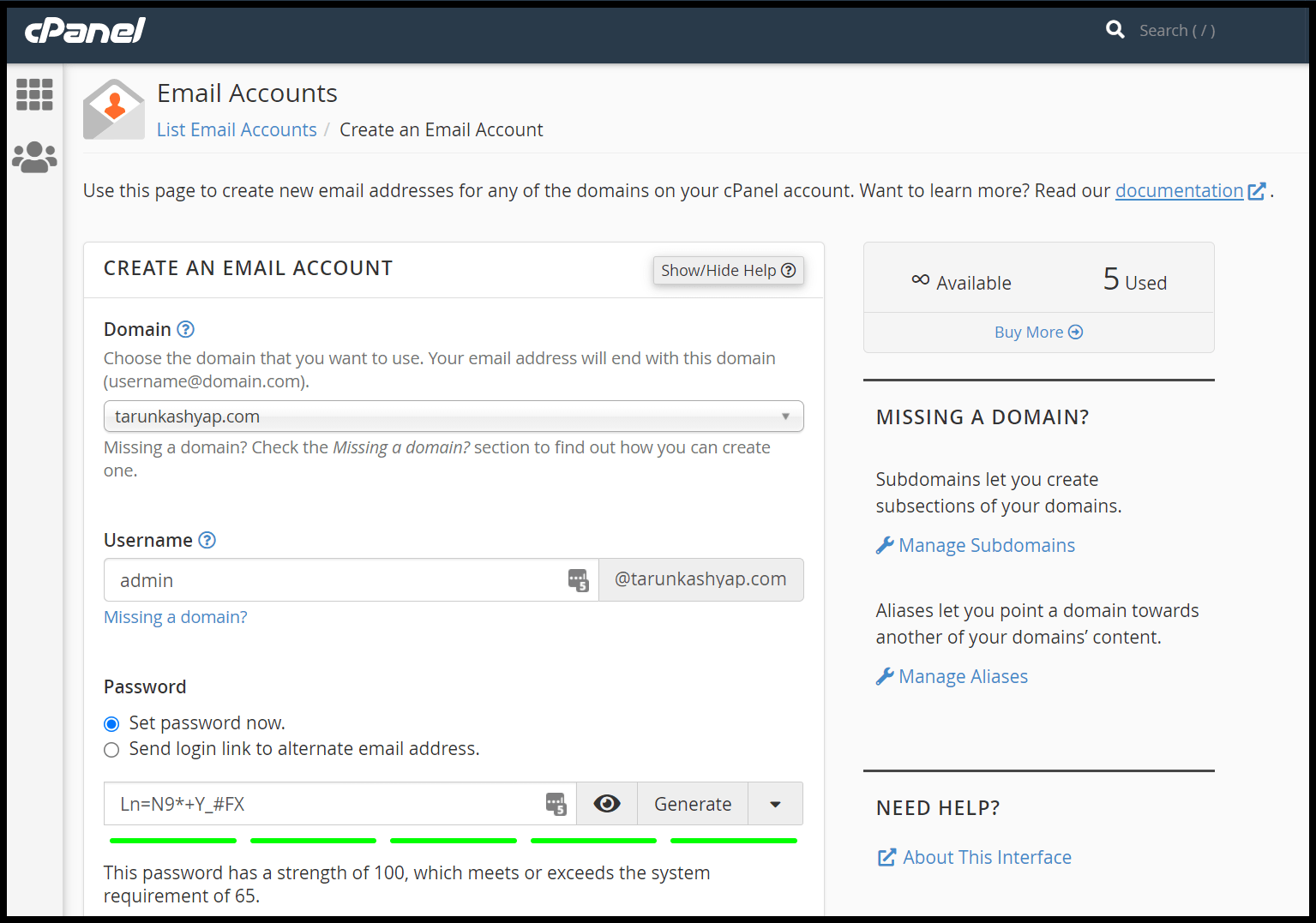
Schritt 5: Es wird Sie nach dem Benutzernamen fragen, den Sie Ihrer E-Mail-Adresse vor Ihrem Domainnamen hinzufügen möchten.
Schritt 6: Sie werden nach dem Passwort gefragt, das Sie für Ihr E-Mail-Konto festlegen möchten.
Schritt 7: Unter optionalen Einstellungen wird nach dem Speicherplatz für Ihr E-Mail-Konto gefragt; spezifizieren Sie die Speicherung nach Ihren Anforderungen oder belassen Sie es; es ist optional.
Schritt 8: Danach klicken Sie auf Erstellen. Innerhalb einer Sekunde wird ein KOSTENLOSES geschäftliches E-Mail-Konto für Sie erstellt.
Herzlichen Glückwunsch, Sie haben erfolgreich ein KOSTENLOSES geschäftliches E-Mail-Konto mit cPanel erstellt.
Testen Sie jetzt das Senden und Empfangen von Nachrichten mit diesem E-Mail-Konto.
Zusammenfassung
Die oben genannten Methoden sind die einzigen zwei Methoden, mit denen Sie ein KOSTENLOSES geschäftliches E-Mail-Konto erstellen können; Machen Sie jetzt weiter und erstellen Sie ein KOSTENLOSES geschäftliches E-Mail-Konto für sich selbst mit der Methode, die Sie mögen. Vergessen Sie auch nicht, das E-Mail-Konto zu testen, indem Sie Nachrichten senden und empfangen.
Lesen Sie auch: Lernen Sie das Bloggen von Grund auf neu
Einige häufig gestellte Fragen
Ist eine geschäftliche E-Mail-Adresse für Blogs erforderlich?
Es ist nicht notwendig, Sie können immer noch ein generisches Gmail oder Yahoo Mail verwenden, aber das Problem mit diesen E-Mail-Anbietern ist, dass Ihre Blog-Leser oder alle, die Sie per E-Mail kontaktieren möchten, Sie nicht als professionell betrachten, wenn sie Ihre E-Mail-Adresse sehen.
Aus diesem Grund haben die meisten Unternehmen eine personalisierte Domain-E-Mail-Adresse für ihr Unternehmen.
Welches ist die beste Option aus den beiden oben genannten Methoden?
Das Erstellen einer KOSTENLOSEN geschäftlichen E-Mail mit Zoho ist die beste Methode der oben genannten Methoden
Wie viel Speicherplatz erhalten Sie mit dem KOSTENLOSEN geschäftlichen E-Mail-Service von Zoho?
Sie erhalten 5 GB KOSTENLOSEN Speicherplatz mit dem Zoho FREE Business E-Mail-Service.
Wie viel Speicherplatz erhalten Sie mit dem cPanel-E-Mail-Service?
Mit dem cPanel-E-Mail-Dienst können Sie auswählen, wie viel Speicherplatz Sie für Ihre E-Mails benötigen
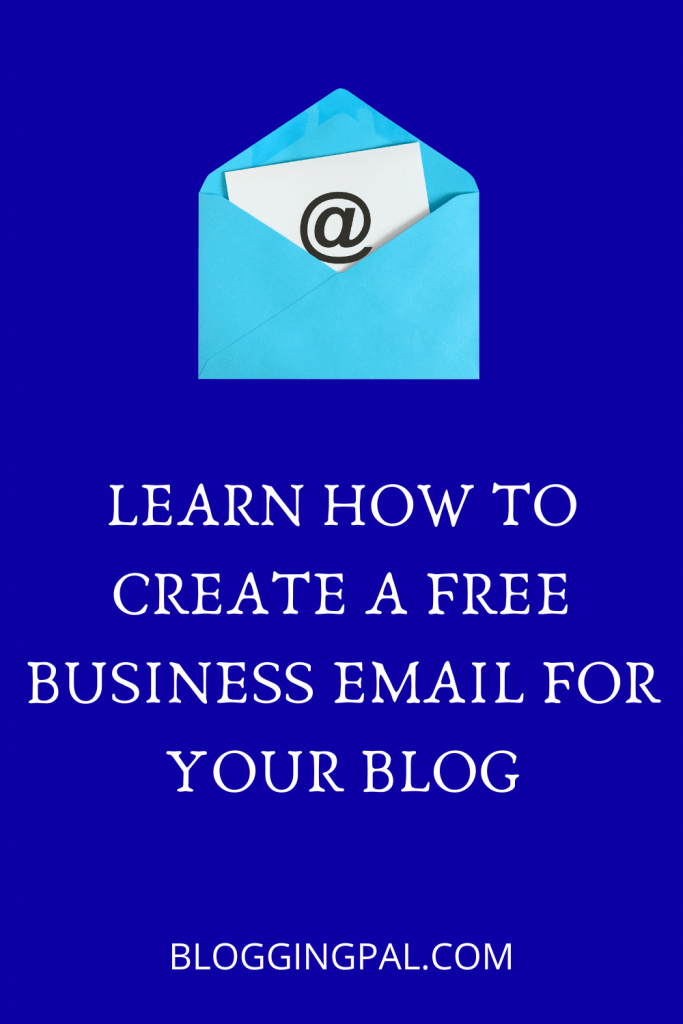

Hallo Tarun, danke für diese Info. Derzeit verwende ich Cpanel Basic Business Mail, werde auf jeden Fall Zoho Mail ausprobieren. Bitte veröffentlichen Sie auch einen Eintrag auf der Liste kostenloser Illustrations-Websites, die wir ohne Namensnennung verwenden können.
Hallo Ritu.
Danke, dass Sie diesen Artikel gelesen haben.
und Ja, ich werde definitiv auch einen Beitrag zu diesem Thema machen, danke für den Vorschlag dieser Inhaltsidee.